起床時間に基づいて就寝時間のアラートを受け取る方法

起床時間に基づいて就寝時間のアラートを受け取る方法
Nexus Radioは、様々なソースから数百万曲を検索、視聴、ダウンロードできる無料の音楽アプリです。さらに、アプリ内にあらかじめ登録されている数千ものラジオ局を聴くことができます。これらのラジオ局は、音楽ジャンルごとに分類されています。
ラジオ局を聴くには、上部の「ステーション」タブをクリックし、「すべてのステーション」を選択します。左側のサイドバーからお好みのジャンルを選択し、メインウィンドウからステーションを選択してください。合計8,000以上のステーションが見つかります。
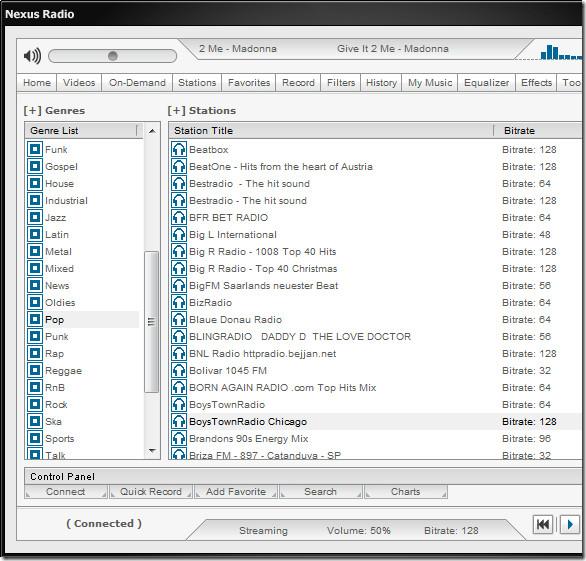
各ラジオ局の追加オプション(クイック録音、お気に入りへの追加、ラジオで流れているアーティストや曲の検索など)は、コントロールパネルからご利用いただけます。どのラジオ局でも見つからないアーティストや曲を検索したい場合は、「オンデマンド」タブをご利用ください。
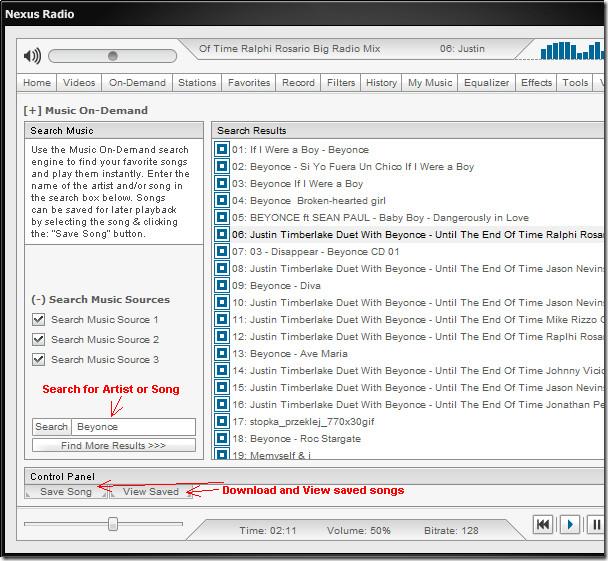
上のスクリーンショットからわかるように、曲を検索して視聴したり、「Save Song」をクリックしてMP3形式でダウンロードしたりできます。ミュージックジュークボックスの機能もいくつか備わっており、例えばサウンドエフェクトを追加したり、イコライザーをカスタマイズしたりできます。
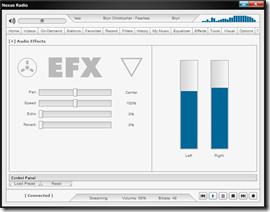
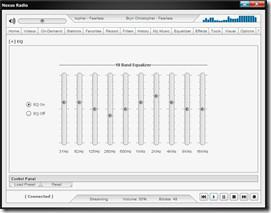
以下は「オプション」タブの概要です。ご覧のとおり、録音ファイルとダウンロードした音楽のデフォルトの保存先ディレクトリを変更できます。また、インターネット接続速度に応じて、デフォルトのオーディオビットレートを選択することもできます。
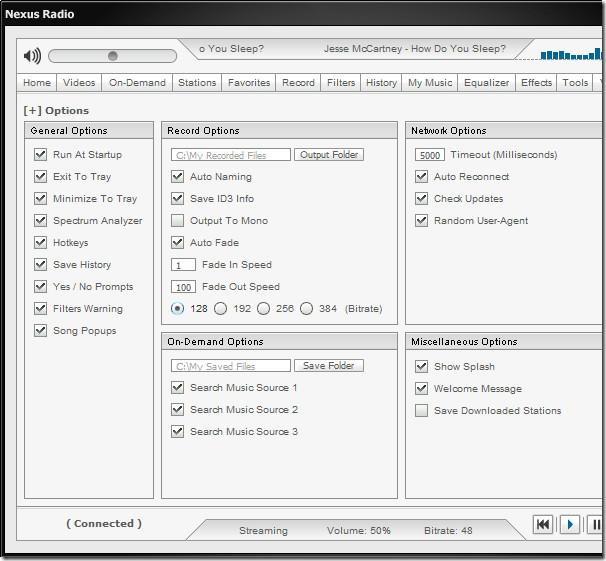
ラジオ局を選択したら、閉じてシステムトレイに最小化できます。次に再生される曲の通知が表示されます。この通知は、現在の曲の終了時間に応じて表示されます。
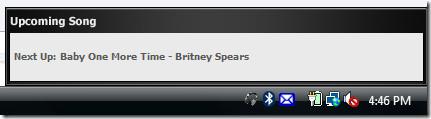
総じて、本格的な音楽愛好家のための堅牢でパワフルな音楽アプリです。動作中に28~29MBのシステムメモリを消費しますが、このアプリの性能を考えると妥当な値です。Windows 2000/XP/Server 2003/Vista/7で動作します。ぜひお楽しみください!
起床時間に基づいて就寝時間のアラートを受け取る方法
携帯電話からコンピューターの電源をオフにする方法
Windows Updateは基本的にレジストリやDLL、OCX、AXファイルと連携して動作します。これらのファイルが破損した場合、Windows Updateのほとんどの機能は利用できなくなります。
最近、新しいシステム保護スイートがキノコのように登場し、どれも新たなウイルス対策/スパム検出ソリューションを提供し、運が良ければ
Windows 10/11でBluetoothをオンにする方法を学びましょう。Bluetoothデバイスを正しく動作させるには、Bluetoothをオンにする必要があります。ご安心ください、簡単です!
以前、私たちはNitroPDFをレビューしました。これは、PDFの結合や分割などのオプションを使用して、ユーザーが文書をPDFファイルに変換できる優れたPDFリーダーです。
不要な文字が多数含まれた文書やテキストファイルを受け取ったことはありませんか?テキストにはアスタリスク、ハイフン、空白などが大量に含まれていますか?
タスクバーのWindows 7スタートオーブの横にある小さなGoogleの長方形アイコンについて多くの人が尋ねてきたので、ついにこれを公開することにしました。
uTorrentは、トレントをダウンロードするための最も人気のあるデスクトップクライアントです。私のWindows 7では問題なく動作しますが、一部のユーザーは
誰もがコンピューターで作業しているときは頻繁に休憩を取る必要があります。休憩を取らないと、目が飛び出る可能性が高くなります(飛び出るというより、飛び出るという感じです)。







